Med introduktionen av ZBrush Digital Sculptiung-programvara är det inte alltför betonande att tro att en helt ny ålder av renässans har slagit världen igen. Men den här gången har den konstnärliga revolutionen tagit en digital form.
Det bästa att nämna om ZBrush Digital Sculpting-gränssnittet är dess förmåga att få tro konstnären när han arbetar med en spontan och organisk lermodell, oavsett om han arbetar med sfärer eller digital lera. Programvaran tog digital skulptur till nästa nivå som hjälper konstnärer runt om i världen att uppnå skulpturresultat som inte är mindre än något som gjordes av skulptörmästarna. Med en pekstång kan snidning och skulptur uppnås så exakt och spontant. Inte konstigt, att tro ZBrush som den bästa digitala skulpteringsprogramvaran.
Skulptur om du gör det i den verkliga världen eller på en digital plattform behöver detaljerad observation om anatomin och veta rätt syfte med de verktyg du kommer att använda. Många elever lär sig de många uppsättningarna verktyg i ZBrush Digital Sculpting-programvaran, men de har ingen aning om var och hur man använder dem. På samma sätt är kronologin för metoder vi kommer att använda mycket viktigt för att minska arbetstiden eftersom digital skulptur är en tråkig och tid som tar jobb. Inlägget kommer att presentera många typer av verktyg och funktioner som hjälper dig att förstå digital skulptur i ZBrush.
Men för att nå nivån på ZBrush digital skulptur bör man ha åtminstone grundläggande information om verktygen och arbetsflödet för ZBrush digital skulpteringsprogramvara. I dessa termer kan vi förstå att följande inlägg är inriktat på mellannivå eller för studenter som har slutat lära sig in och ut från ZBrush. Författningen är avsedd att ge en kort introduktion till de vanligaste och viktigaste metoderna som används vid digital skulptur i ZBrush.
ZBrush digital skulpteringsgränssnitt
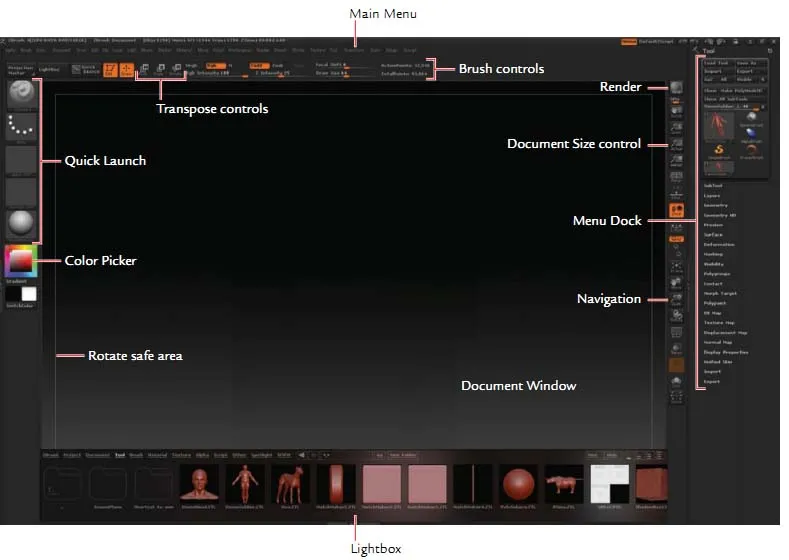
Vid det första synet av ZBrush-gränssnittet ser det ganska utmanande att lära sig det. Men om du känner till någon annan 3D-programvara som Maya eller 3DS Max, kanske du känner det rimligt enkelt. Fortfarande kan antalet verktyg du kan se vid det yttre utseendet skrämma dig. Den avgörande punkten är att du inte kommer att använda många av de verktyg som är synliga. Det finns bara några få verktyg som hjälper dig att skulptera. Och det är med tiden, du kommer att bestämma din favoritdel av programvaran och vilka verktyg du kommer att få tillsammans med.
- Vid den första blicken kan du se de två kolumnerna som har få snabblänkar till andra menyer.
- Den vänstra kolumnen har materialmenyer, pensel, textur och streckikoner länkade till den. Du hittar också en färgväljare som hjälper dig att välja färger när du målar.
- Den högra kolumnen har ikoner relaterade till navigationsfönstret, information om aktivt verktyg.
- Menyfältet överst låter dig ändra skulpteringsverktygets aspekter. Det kan rivas av och dockas på skärmen för att komma åt enklare arbetsflöde.
- Högerklicka på musen när du arbetar i redigeringsläget visar en popup-meny med ZIntensity, RGB Intensity, Focal shift-inställningar och Draw-format snabbt.
Maskerings- och synbarhetsborstar:
Med maskerings- och siktborstar kan du använda slagtyperna som rektangel, kurva, cirkel och Lasso. Håll skift medan du öppnar Strokes-menyn för att se alternativen.
Borstens kurvslag kan användas med Mask-kurvborsten. Med hjälp av denna borste kan du definiera en sida av kurvan som en del av urvalet. Du kommer att se lutningsformer när du ritar kurvan, som är den aktiva sidan av borsten. Du kan också byta sida på borsten genom att helt enkelt klicka på Alt innan du släpper musknappen eller pennan.
2.5D Illustration:
Förutom de tredimensionella föremålen låter ZBrush dig också arbeta med 2D-dokument. De är en blandning mellan en målning och rendering. Dokumentfönstret har förbises av många konstnärer som inte använder ZBrush för illustration eller konceptdesign.
Men i realiteten erbjuder dokumentfönster unika aspekter som kan göra målningen praktiskt för konstnärerna. Du kan tända och återge objekt i 2-dimension och till och med skulptera på Illustration.
Borstmeny

Brush-menyn i ZBrush digital skulptur består av varje borste och realtidsverktyg som du använder när du arbetar med dokumentfönstret. Du kan lätt bli trasslad med de många borstar som listas under verktygsmenyn, som också består av Simple Brush. Det är inte en borste som är avsedd för skulpteringsändamål, den används istället för målning med 2, 5 dimensioner och för att inte förväxlas med 3D-skulpturborstar.
Här ger vi dig den kompletta listan över skulpturborstar i ZBrush digital skulptur. Leka med var och en av dem är det avgörande att ha en ordentlig uppfattning om borstarna för att skulptera.
Standardborste, Flytta borste, Elastisk borste, Förskjuta borste, Uppblåsborste, Standardborste, Förstora borste, Blobborste, Nypborste, Flatborste, Clay Brush, Morph Brush, Layer Brush, Nudge Brush, Snake Hook brush, Z Project Brush, Slät borste, meshinsättningborste, klippborste, maskeringsborste, trimborste, plan pensel, polsk borste, Välj lassoborste, flytta del, flytta topologisk, flytta elastisk.
modifier
Undermenyn ZBrush-modifierare har olika modifierare för borstslaget.
- Tilt - Modifieraren ger effekten när borsten lutas i rymden när den rörde ytan.
- Auto Smooth - Det jämnar ut ytan automatiskt efter varje slag du drar.
- Trail - Trail-alternativ fungerar som LazyMouse-effekten. Men skillnaden är att modifieraren ger effekten utan dröjsmål efter din stroke. Det skapar flera kopior av stroke och medelvärden och testar borstslaget.
Det finns en hel del borstmodifierare som du hittar i ZBrush digital skulptur och allt är viktigt för att uppnå önskad effekt.
Spara anpassade borstar
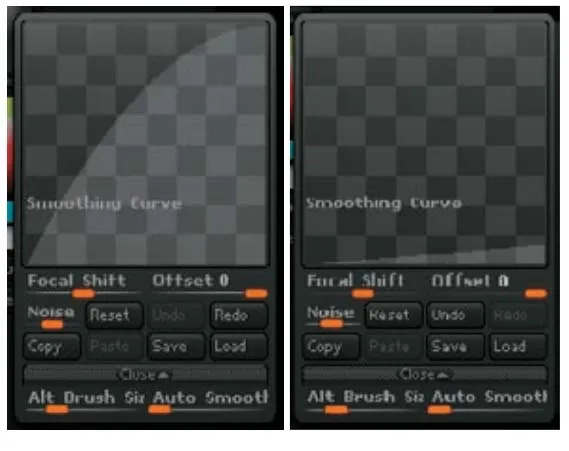
Ibland, hur sofistikerad kan vara mjukvaran det faller tillbaka när du tillhandahåller rätt verktyg du ville använda. Tack vare de anpassade borstarna som gör att du kan skapa din egen borste så att du kan arbeta sömlöst och uppnå önskad effekt i skulpturen.
Med hjälp av borsthanteraren kan du skapa dina egna egna borstar mycket enkelt. Lite justeringar i utjämningskurvan och släta borstinställningar, du kan skapa borstar som kan överväldra din fantasi.
Hur man skapar en borste
- Steg 1: Välj en slät pensel från paletten och ställ BrushMod till 0. För att skapa en kopia av den valda borsten, klicka på klon-knappen.
- Steg 2: Öppna den nyligen skapade borsten i undermenyn Curve. För att ändra borstkurvan, tryck på Skift-tangenten. När du håller inne skiftknappen kan du se borstkurvan konverteras till en slät kurva som ger enkel åtkomst till att ändra formen.
Den vänstra sidopunkten anger styrkan vid den yttersta ringen och den högra sidopunkten anger styrkan i mitten. Använd borsten på en yta för att kontrollera jämnheten och effekten.
- Steg 3: När dina justeringar är klar klickar du på Spara som och ger borsten ett nytt namn. ZBrush sparar din nya borste och erbjuder dig varje gång du öppnar programvaran. Men kom ihåg att du bör spara den i Zstartup-borstförinställningsmappen för att aktivera den här funktionen.
Lerborstar
ZBrush digital skulptur inkluderar avancerade borstar som gör att du snabbt kan borsta dina skulpturkrav. Penslarna fungerar på de högsta nivåer som kan uppgå till fler än miljoner! Ju högsta polygonunderdivisionen är, desto högst är kvaliteten dessa borstar kan uppnå.
Några av borstarna som faller inom denna kategori är Clay, Claytube, Snakehook och Rake.
Till skillnad från standardborstar, lager och uppblåsborstar, gör förmågan att skulptera levande på ett högt polyföremål lerborstar unika och speciella från resten i ZBrush. Borstarna är utformade på ett sätt som konstnärer bokstavligen känner att de arbetar med lera på grund av den lösa organiska slagmodellen.
Polska, Planar och Trimborstar
ZBrush digital skulptur kommer med ett antal effektiva verktyg för att skapa hårda ytmodeller. De är också praktiska för att analysera plananalysen. Särskilt de polska, Planar och Trim borstarna används för att skapa tuffa metalliska ämnen som rustningar, metallplåtar, vapen etc.
Skulptur i ZBrush
Importera ett nät
Du kan enkelt importera ett tecken eller geometri från andra 3D-program som Maya, 3DS Max till ZBrush med .OBJ-format. Emellertid kommer 3D-maskorna snart att konverteras till Ztools när de importeras till programvaran.
Ztools är en mycket mer sofistikerad modell som sparar mer information om ett nät. Traditionellt kan ett .obj-format behålla polygonantalet, formen och UV-baserad information medan den exporteras. Men en Ztool har en högre kapacitet att spara överskottsinformation som flera nivåer av underavdelningar, högupplösta skulpturer, detaljer om textur och målning, alfakartor, lagerinformation. Ovanför är Ztools standardfilformatet för det skulpterade nätverket i ZBrush-programvaran.
För att njuta av avancerad skulptur med Ztools-format spelar datorns fysiska minne en viktig roll. Grafikkort är inte oroet om du vill arbeta på en hög polygon nät. Det är din processor som låter dig flytta ditt objekt runt skärmen medan du arbetar. Ju snabbare din processor, desto snabbare kan din skulptur vara.
Optimera ditt nät för ZBrush
Du kan få många problem när du importerar ett nät till ZBrush från någon annan programvara. En av de främsta orsakerna till detta problem är en dåligt distribuerad nätlayout. Om ditt ursprungliga nät har ett tätare och närmare nät (vilket vanligtvis är ett exempel på dåligt åtskilda polygoner) hamnar det med att dela upp flera gånger medan du börjar arbeta med ZBrush, förvärra och förvärra problemet, vilket resulterar i en dålig formad topologi.
Det bästa sättet att optimera ditt nät för att arbeta med ZBrush-topologiverktyg är att skapa ett sculpt-klart objekt innan du importerar det. Se till att polygonutrymmen är jämna och att det finns kanter fördelade tydligt. Det hjälper till att minska tillverkningstiden medan du importerar nätet. Så du kan direkt börja arbeta på nätet med hjälp av topologiverktygen.
Alphas
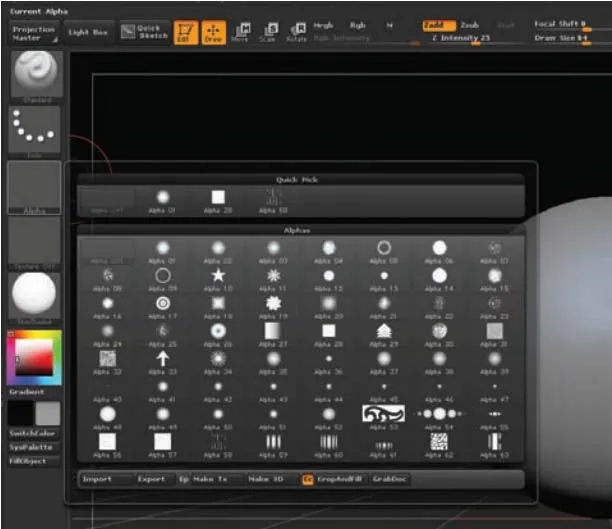
För att uppnå de bästa skulpturerade karaktärerna är Alpha ett av de viktigaste verktygen du inte kan ignorera för att behärska. Gråskalebilderna används i ZBrush i tre viktiga roller
De kan användas som penselformer, texturformer och stencils.
Alpha-menyer kan nås via Alpha-menyn på den översta menyfältet. Alpha tillåter också att skapa 3D-objekt i ZBrush med hjälp av Make3D-knappen i Alpha-menyn. Genom Alpha-menyn kan du enkelt importera och exportera bilder och konvertera dem till Alphas med ett klick. När bilderna laddats får du mer kontroll för att manipulera dem omvandla dem till stenciler, textur eller till och med till geometri.
Få av Alpha Menu-verktygen som wannabe-skulptörerna ska behärska är oskärpa, buller, max, midval, RF, intensitet, kontrast, alpha-justera, vänd H, vänd V, rotera, invertera, Mres, Mdep, Msm, Dbls, Make 3D, Make Tx, Make St, Make Modified Alpha.
Sculpting är en process i flera lager som involverar olika procedurer från början till slut. Rörledningen omfattar mycket tekniska grejer på alla nivåer i processen. Det är praktiskt taget omöjligt att hantera varje punkt och alla verktyg som kommer att användas i hela skulpteringsprocessen. Därför diskuterade vi några av de viktigaste verktygen som spelar en avgörande roll i rörledningen.
Vi hoppas att inlägget hjälpte dig att ta reda på de viktiga punkter som hjälper dig att göra en expert på ZBrush-skulptur.
Rekommenderade artiklar
Här är några artiklar som hjälper dig att få mer information om den digitala skulpturen så bara gå igenom länken.
3D Coat vs ZBrush: Differences